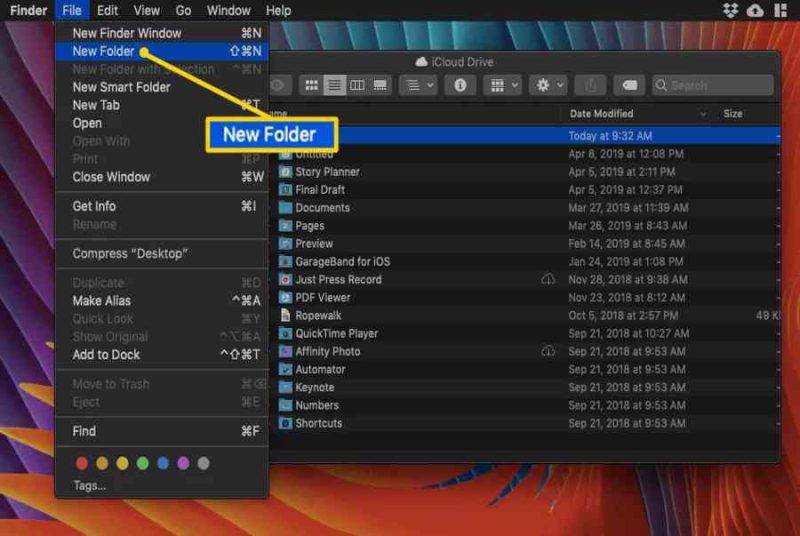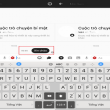Liệu có thể copy nhạc vào iPhone không cần iTunes không? Câu trả lời nằm trong nội dung sau đây. GhienCongNghe chia sẻ 3 cách để bạn có thể vượt qua iTunes và copy nhạc vào iPhone của mình.
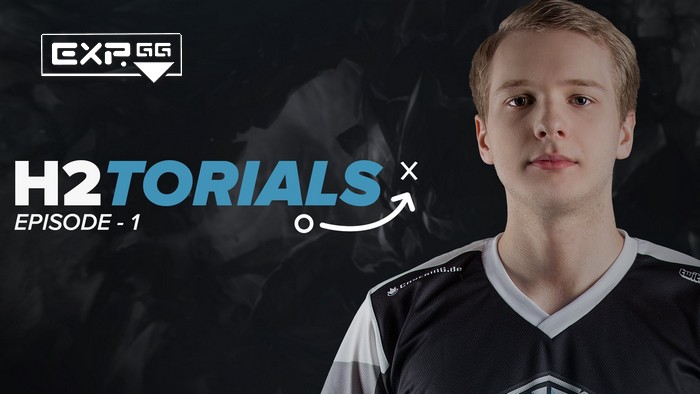
Mục lục
Cách copy nhạc vào iPhone không cần iTunes
Hướng dẫn sau đây vận dụng cho iOS 10.0 và macOS 10.10 trở lên .
Copy nhạc vào iPhone không cần iTunes với Apple Music
Bạn sẽ tìm thấy kho nhạc khổng lồ từ Apple Music. Tại đây, tựa như như những nền tảng nhạc khác, bạn hoàn toàn có thể tự do nghe nhạc trực tuyến và tải nhạc, album hoặc video về iPhone của mình để nghe offline .
Để bật tính năng này, hãy bật tính năng đồng bộ hóa thư viện cho ID Apple của bạn. Đi tới Settings > Music, sau đó bật Sync Library. Nếu bạn muốn tất cả các bài hát bạn thêm từ Apple Music tự động tải xuống iPhone của mình, hãy đi tới Settings > Automatic Downloads.
Dưới đây là cách bạn tải nhạc từ Apple Music về iPhone .
- Mở ứng dụng Apple Music trên iPhone của bạn và chọn bài hát, album, danh sách phát hoặc video bạn muốn tải xuống.
- Chạm và giữ bài hát, album, danh sách phát hoặc video, sau đó chạm vào Add to Library.
- Truy cập thư viện của bạn và nhấn vào bài hát, album, danh sách phát hoặc video bạn vừa thêm.
- Nhấn vào biểu tượng Download (hình đám mây có mũi tên xuống).
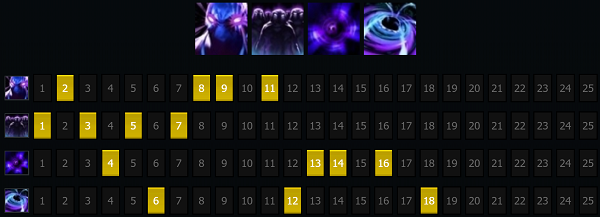
- Bài hát, album, danh sách phát hoặc video của bạn đã được tải xuống và bạn có thể thưởng thức chúng trên iPhone ngay cả khi ngoại tuyến.
Copy nhạc vào iPhone không cần iTunes với YouTube
YouTube Music Premium là một trong những sự lựa chọn tuyệt đối để nghe nhạc ngoại tuyến. Bạn hoàn toàn có thể chọn tải những bài hát, list hoặc album xuống iPhone không cần iTunes .
- Mở YouTube Music và chọn bài hát, album hoặc danh sách phát bạn muốn tải xuống.
- Nhấn vào mũi tên tải xuống.
- Bài hát, album hoặc danh sách đã được thêm vào phần Download trong Library của bạn và bạn có thể nghe khi offline bất cứ lúc nào.
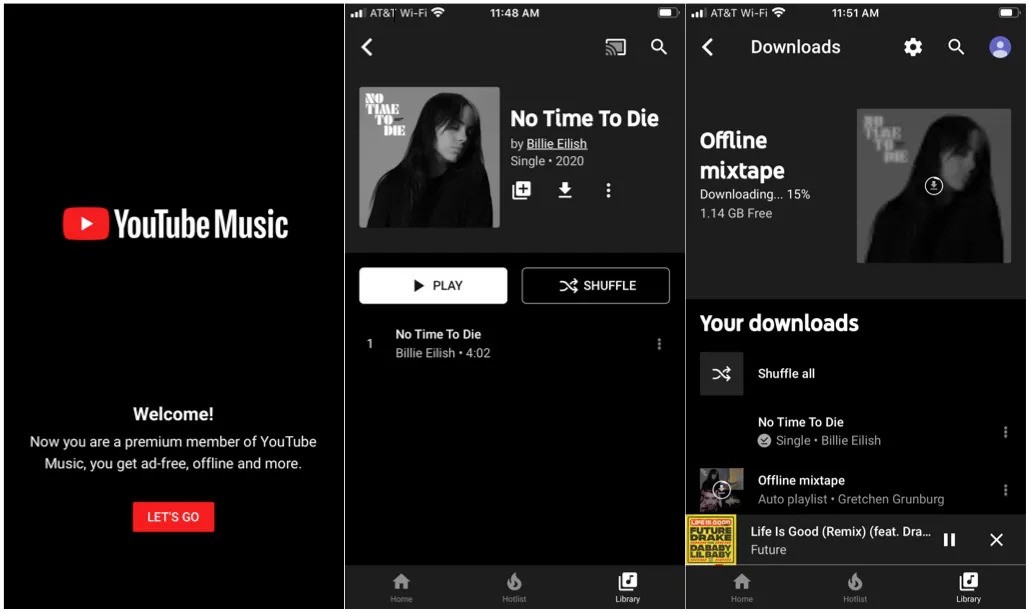
Copy nhạc vào iPhone không cần iTunes với iCloud
Nếu bạn có list nhạc trên máy Mac hoặc ổ cứng ngoài và có thể thoải mái quản lý các bài hát của mình theo cách thủ công, hãy sử dụng iCloud Drive để copy nhạc vào iPhone mà không cần iTunes.
Trước tiên bạn nên tìm hiểu và khám phá về chủ trương bản quyền từ iCloud. Các pháp luật của iCloud sẽ không được cho phép tải lên nội dung mà bạn không có quyền sao chép hoặc san sẻ. Kể cả khi bạn tàng trữ với mục tiêu cá thể cũng hoàn toàn có thể dẫn đến việc thông tin tài khoản iCloud bị tạm ngưng .
- Trên MacBook, mở Finder và điều hướng đến iCloud Drive.
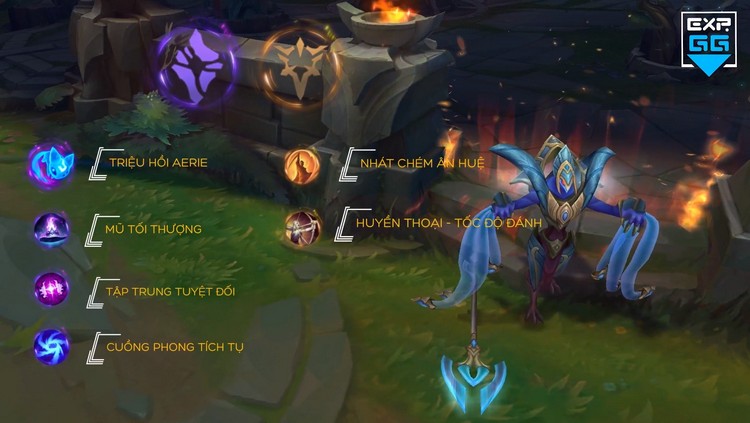
- Chọn File > New Folder (hoặc nhấn shift + command + N). Thao tác này sẽ tạo một thư mục mới không có tiêu đề.

- Đặt tên cho thư mục là Music.
- Mở thư mục Music ra.
- Chọn bài hát mà bạn muốn tải về iPhone và copy vào thư mục Music.
- Nếu bạn muốn đảm bảo các bản nhạc vẫn còn trong thư mục gốc, hãy sao chép và dán chúng vào thư mục Music mới tạo của bạn, thay vì kéo và thả. Để làm việc này hãy nhấn Command + C để sao chép nó từ vị trí ban đầu, sau đó nhấn Command + V để dán vào thư mục Music.
- Nhạc của bạn đã được tự động tải lên iCloud Drive.

- Sau khi các bản nhạc của bạn đã được tải lên, nhạc của bạn sẽ có sẵn qua iCloud trên iPhone của bạn. Để truy cập, hãy mở ứng dụng File trên iPhone của bạn.
- Nhấn vào iCloud Drive.
- Tìm mở thư mục Music. Bạn sẽ thấy các bản nhạc mình đã lưu ở đây.
- Nhấn vào bản nhạc bạn muốn phát và bản nhạc đó sẽ tự động tải xuống iPhone của bạn. Ngoài ra, hãy nhấn vào đám mây và biểu tượng mũi tên để lưu bản nhạc vào iPhone của bạn.
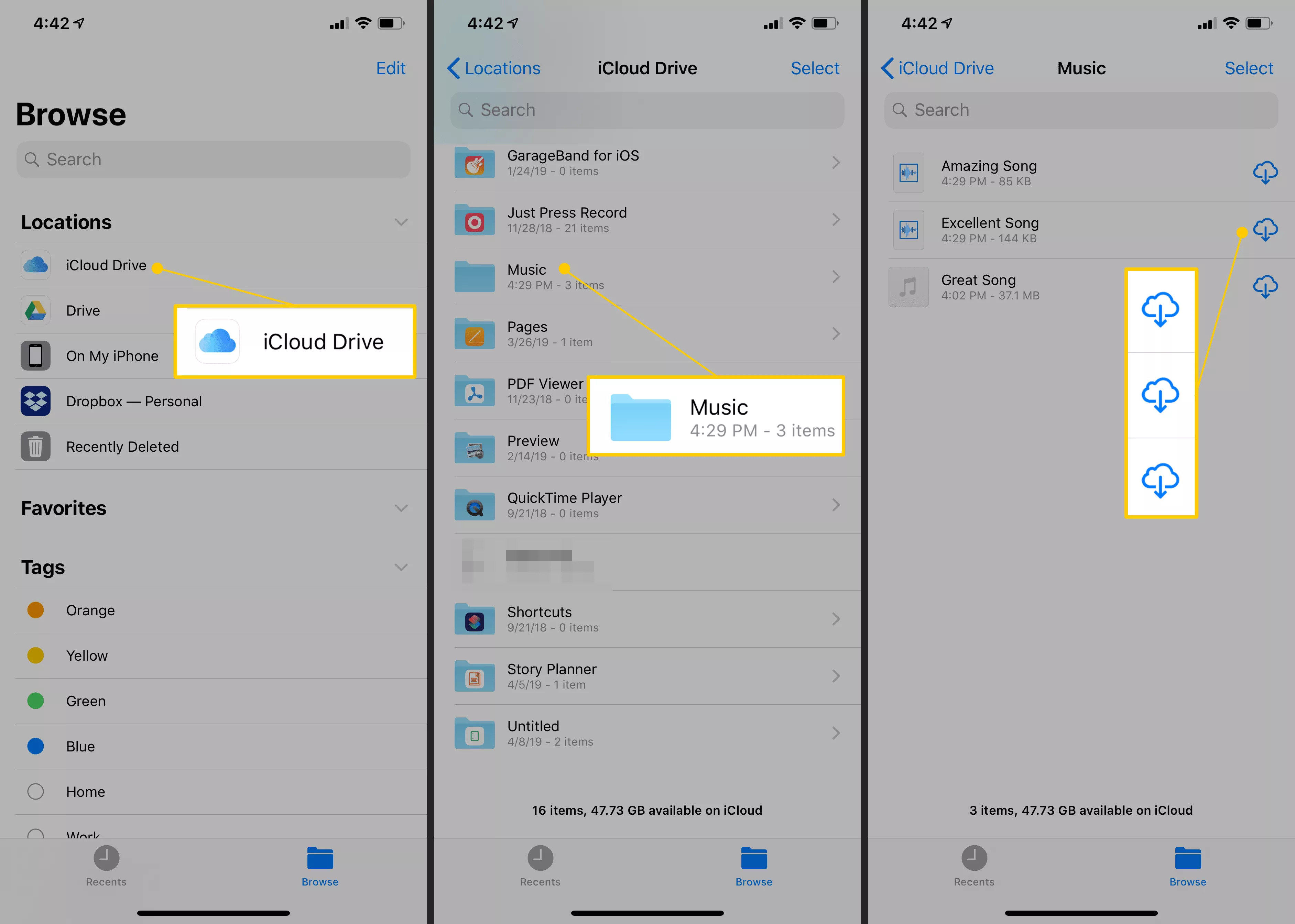
- Nhấn vào bất kỳ bản nhạc nào để phát trong iCloud Drive.
Đọc thêm: Hướng dẫn 2 cách copy nhạc từ máy tính vào iPhone cực đơn giản
Vậy trên đây là 3 cách mà bạn hoàn toàn có thể copy nhạc vào iPhone không cần iTunes. Thật đơn thuần đúng không ? GhienCongNghe kỳ vọng bằng những gợi ý này, bạn hoàn toàn có thể nghe nhạc offline thành công xuất sắc trên iPhone của mình. Đừng quên Like và Share bài viết để ủng hộ GhienCongNghe liên tục san sẻ nhiều thông tin có ích hơn nữa nhé .Tham khảo Lifewire
Source: https://vn.exp.gg
Category: Thông tin